Отключение автозапуска приложений несомненно должно ускорить старт в смартфоне или планшете. Без разницы андроид 5 или андроид 6 и сделать такой трюк можно без root.
Чтобы отключить элемент системы, его нужно убрать из списка автозапуска (автоматической загрузки при включении гаджета).
Другие элементы, которые не начинают загружается при старте вы можете при необходимости добавить, а не только лишь убрать.
ПРИМЕЧАНИЕ: для некоторых системных приложений в андроид невозможно сделать запрет при старте, точнее после этого телефон может не работать как минимум с полным функционалом.
Способ первый отменить автозапуск приложений на андроид
ПРИМЕЧАНИЕ: этот вариант не очень эффективный, с его помощью принудительная блокировка делается, но не факт, что после перезагрузки приложения не будет автоматически запускаться, особенно если оно было встроенное производителем.
Поэтому, на этот вариант особо наедятся не стоит, но ничего другого в андроид задействовать нет – не предусмотрено разработчиком.
Автозапуск Андроид Приложений ✅ Как Отключить на Android для Безопасности и Супер Экономии Памяти
Как говорят что имеем, то имеем – если попытка оказалась неудачной, не пишите в комментариях не получилось (я бессилен в помощи), а переходите ко второму варианту.
Второй вариант намного предпочтительнее, эффективнее и быстрее, только требует установки программы.
При первом способе войдите в настройки, откройте приложения и перейдите в диспетчер приложений (на старых версиях его может не оказаться).
Выберите какое требуется отключить и нажмите на него. Я для примера на андроид 5.1 выбираю, только что установленное «Косынка».

Слева нажимаю «отключить», после чего щелкаю на «Отключить принудительно».

Теперь перезагружаю смартфон самсунг галакси и смотрим что получилось.

Как видите блокировка оказалась успешной – «Косынку» в автозапуске остановить получилось. Все сделано без root и дополнительных программ.
ПРИМЕЧАНИЕ: как обстоят дела на старых версиях андроид сейчас писать не буду, так как сейчас нет таких устройств. Только андроид 5.1, 6.0.1 и с андроид 7.0.
Способ второй запретить автозапуск приложений на андроид
Для этого варианта вам понадобится установить дополнительно программу, способную отключить автозапуск.
Таких разработок много. Одним требуется root, другие могут без него (очень многое зависит от того, что отключать). У меня есть своя подборка.
Просто перейдите на вот эту страницу и выберите для себя по своему усмотрению. Все на русском языке.
Если цель будет достигнута – отлично. Если нет форма комментариев в помощь – будем решать вместе.
Как в интернете рекомендуют отключать автозапуск приложений в Android
Интернет, как всегда не молчит и о теме как приложения андроид остановить в автозапуске, чтобы устройство стало более резвым.
Все сходятся в одном – для этого нужны программы сторонних авторов, в частности Boot Manager – системных инструментов нет.
Бесспорно – вариант, с Boot Manager прокатит с версиями андроид 2.3, 3.4, 4.4 и так далее, только root, вам также понадобится.
ПРИМЕЧАНЕИЕ: получить root доступ, на версиях от 4.0 и ниже очень легко, а вот при попытке на андроид 5, не говоря о андроид 7 барьеры непреодолимы, разве что делать перепрививку.
Кто получил root, после установки Boot Manager потребуется запустить Xposed Installer и активируйте Boot Manager, затем планшет или смартфон перезагрузите.
После запуска телефона, запускаем Boot Manager, видим список приложение в автозапуске и можете быстренько требуемые отключить.
Еще рекомендуют многие «Autostarts». Я нашел таких две. Просто «Autostarts» и «Autostarts no root».
Первая платная – вторая бесплатная и что самое важное говорится в названии – отключать можно без root прав.
Функционал у первой просто внушительной, впрочем, как для платной программы это вполне нормально.
ВНИМАНИЕ: чем меньше программ будет в автозапуске, тем быстрее запустится устройство, сохранится в резерве системная память и аккумулятор дольше продержится «на плаву».
ВАЖНО: имея суперправа, вы не намерено (по незнанию) можете отключить лишнее – результат: в лучшем случае сбой некоторых функций. Будьте осторожны. Успехов.
24 Комментариев к “2 проверенных способа остановить автозапуск приложений на андроид даже без root”
Помогите со следующей проблемой. Телефон Note3. С какого-то момента при каждой разблокировке телефона автоматически начинает грузиться браузер и открывать последовательно страницы, причем первой открывается домашняя, а затем всякие мусорные сайты типа Вулкан, порно, чужие чаты и т.п. Раньше интернет запускался принудительно (нажатием на иконку).
Данная проблема не зависит от браузера, пробовала и Chrome и предустановленный. Перезагрузка, запуск антивирусов, очистка кэш, удаление браузеров не помогает. Очень достало, никогда не знаешь, что вылезет, но очень не хочется возвращать заводские настройки.
Очень похоже на вирус adware. Лучший выход из такой ситуации конечно сброс к заводским настройкам, так как для телефонов в отличии от компьютеров на данный момент каких-то супер программ по обезвреживанию паразитов еще нет. Из имеющихся могу только посоветовать: «Dr.Web», «AirPush Detector», «Reimage» и «WebrootSecureAnywhere AntiVirus». Если они не помогут, то наверно без сброса не обойтись. Больше я удаленно ничем не могу помочь.
Источник: vsesam.org
Как добавить или удалить программу в автозагрузке на Android: где находятся настройки


Гаджет
Автор Gadgetovod На чтение 6 мин Просмотров 115 Опубликовано 18.02.2022
Инструкция для android 7 и ниже
Если у вас более старая версия, то вам стоит выполнить ряд следующих действий. Они также могут быть полезны и для Android Oreo версий:
-
Зайдите в «Настройки» смартфона и найдите пункт «О телефоне» или «Система» в самом низу списка.



Инструкция для android 8, 9, 10 и выше
- Зайдите в «Настройки» смартфона и найдите пункт «Приложения и уведомления», откройте его.





Таким образом можно легко отключать приложения из автозапуска, просто выключая их работу в фоновом режиме.
Андроид – продуманная операционная система, поэтому она сама распознает процессы и программы, которые могут работать в фоне и позволяет отключать это. А если приложение не может работать в данном режиме и автоматически запускаться, этого ползунка не будет предусмотрено изначально.
Гаджет: Гаджеты | Шоколадная Орхидея
Использование all-in-one toolbox
Это многофункциональное приложение, основная задача которого — оптимизация работы операционной системы Андроид. Среди доступных инструментов предоставляется возможность остановить автозагрузку некоторых системных и большинства пользовательских приложений.
- Установите All-In-One Toolbox из официального магазина с помощью представленной ниже кнопки.
- После первого запуска необходимо предоставить доступ к мультимедиа и другим файлам в памяти устройства. Для этого нажмите кнопку «Разрешить».



Как включить автозапуск приложения?
Некоторым пользователям требуется добавить приложение в автозагрузку. Это можно сделать с помощью стороннего инструмента «AutoStart — No root». Простой функционал этой утилиты позволяет создать список программ, которые стартуют в указанный временный интервал при запуске операционной системы Андроид.
-
После запуска «AutoStart», нажмите кнопку «ADD».




На этом все. Таким способом можно сделать автозагрузку любого приложения.
Как добавить в автозагрузку приложение из магазина windows 10
Магазин Windows 10 — пожалуй, самое непопулярное место, где можно легально скачать программы на свой ПК: набор софта достаточно скудный, цены для РФ такие же, как и для США и Европы, да и качество приложений оставляет желать лучшего. Но все же в нем есть некоторые приложения, которые могут быть полезны: это различные мессенджеры, плееры и тому подобное. И зачастую нужно, чтобы такое приложение грузилось вместе с системой, но вот добавить его в автозагрузку так же, как и обычное приложение, не получается.
Гаджет: Что значит прошивка телефона Андроид и что она дает Тарифкин.ру
Однако выход есть. Для начала в меню Выполнить (Win R) вводим shell:AppsFolder , в открывшейся папке ищем нужное приложение и создаем его ярлык (он поместится на рабочий стол):
Теперь вырезаем ярлык с рабочего стола, снова вызываем меню Выполнить и вводим в него команду shell:startup — откроется папка автозагрузки, куда и нужно вставить ярлык:
Все, теперь эта программа будет автоматически запускаться после загрузки системы.
Как отключить приложение из автозапуска?
Чисто технически отключить приложение из автозапуска нельзя. Но можно ограничить его работу в фоне. Для этого выполните действия, описанные ниже.
Как узнать, какие приложения загружаются при включении компьютера
Вызовите «Диспетчер задач», зажав клавиши Ctrl Alt Delete, и выберите в появившемся меню соответствующий пункт. Откройте вкладку «Автозагрузка», и вы увидите длинный список программ, которые запускаются при загрузке системы.
Как бы это ни было соблазнительно, не стоит отключать все приложения. Это может навредить работоспособности ОС.
Какие последствия от приложений, постоянно работающих в фоновом режиме?
Если у вас будет работать несколько программ в таком режиме, то это нормально. При этом вполне допустимая практика, что запущены именно те процессы, которые, казалось бы, не нужны сейчас вовсе. Например, не стоит выгружать браузер из оперативной памяти, так как он не создает высокой нагрузки на систему, но при этом каждый его запуск не будет «забивать» процессор, а лишь выгрузится из оперативной памяти.
Количество процессов, допустимых для работы в фоновом режиме, вычисляется непосредственно из количества оперативной памяти и их «прожорливости». Например, если у вас 4GB оперативной памяти, для вас вполне нормальным будет загрузка её на 1GB. Если же будет свободен только 1GB, то, однозначно, стоит выключить несколько программ из автозагрузки.
Гаджет: Общий доступ к папке Windows 10: как расшарить и настройка, параметры
Чтобы вычислить норму для вашего аппарата, воспользуйтесь простой формулой: посмотрите сколько у вас приложений работает в фоновом режиме. Все эти утилиты показаны в настройках, в разделе «Память» и отображаются как работающие процессы. Если их много, но все они занимают где-то 10-40 MB, то большого вреда они не нанесут.
Если в фоне висит приложение, которое очень часто используется, и оно занимает мизерное количество оперативной памяти – не трогайте его. Но если очень редко его запускаете, а оно все равно висит в активных задачах – смело отключайте.
Особое внимание обратите на программы, занимающие от 10% оперативной памяти. Их стоит по максимуму отключать. Но если среди них есть необходимые вам мессенджеры, сервисы Google и прочие важные процессы, то их лучше оставить. Аналогия проста: если часто пользуетесь утилитой или программой, то не стоит их отключать. Вполне нормально, когда в фоне работает около 10 приложений, из которых 5 вовсе не используется так часто.
Какие программы работают в фоновом режиме?
Всего есть два типа приложений, работающих в фоновом режиме, а именно:
- С автозапуском;
- С активной работой в фоне.
Приложения с автозапуском. Активируются вместе с системой и работают в фоновом режиме всегда. К таким программам можно отнести клиенты, мессенджеры, утилиты для отображения погоды, лаунчеры, виджеты и так далее. Они никогда не выключаются и остаются в фоновом режиме.
Источник: gadgetmaniac.ru
Как отключить автозагрузку на приложениях Andriod
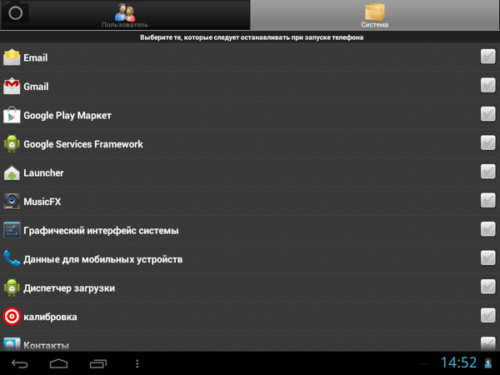
Вопрос об отключении автозагрузки приложений в Android встает у пользователей тогда, когда в интерфейсе приложений Task Killer скапливаются программы, которые занимают память телефона. При том, что владелец Android сам запуск программ не производит.
И даже если операционную систему перезапустить ситуация повторится снова. Так как большинство приложений работает в фоновом режиме. Происходит это, потому что когда создавалось программное обеспечение, в его состав была интегрирована After Setup. И несмотря на то что устройство могло быть только что подключено, софт этого события занимает определенное место в памяти телефона.
Несколько замечаний
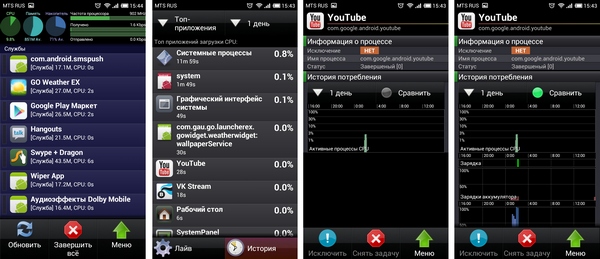
С помощью функций утилит можно работать с программным обеспечением и его отображениями. Вы их найдет в списке программ. Также по желанию или необходимости просто можете, какое то удалить. Будьте аккуратны и не удалите основные настойки сыта.
Это сделано для того чтобы установленные приложения быстро запускались и работали в определенном порядке. Не важно, какой телефон купить за 5000 андроид или за 25 000 этот недостаток будет везде. Даже самый современный смартфон или планшет на платформе Android со временем может начать работать намного медленнее.
Но как говорилось ранее, из-за этого значительно сокращается объем памяти на девайсе и работоспособность его прилично снижается. Поэтому если автоматическая загрузка будет отключена, проблему эту можно будет решить. Так вы снизите мощную нагрузку на процессор и повысите его производительность.
Способ перезапуска и устранение проблемы
Для того чтобы отключить загрузку вам нужно найти утилиты Autostarts и воспользоваться ими. Корректное функционирование софта устанавливается с помощью root-права для доступа на вашем смартфоне. Подождите, пока закончится инсталляция, и перезапустите приложение. В списке загрузки в поле интерфейса вы увидите все необходимые программы.
Откройте и просмотрите список, нужное приложение выберите длинным тапам. В отобразившемся меню найдите «Disable»(отключить) и нажмите на нее. После запуска опции программа удалиться из списка загрузок. После того как вы отключите запуск выделенных вами программ, оперативная память смартфона и его работоспособность увеличится, а приложения будут запускаться заметно быстрее.
Источник: androidtalk.ru